Jedwali la yaliyomo
Ingawa wengi wetu bado tunafuata ndoto ya "ofisi isiyo na karatasi", kuna wakati unahitaji nakala iliyochapishwa ya hati.
Programu yako ya Onyesho la Kuchungulia ya Mac ni njia nzuri ya kuona hati na picha kwenye skrini, lakini inaweza pia kuwasiliana na kichapishi chako ili kuchapisha faili zozote inayoweza kuonyesha. Ni mchakato rahisi mara tu unapojua jinsi inavyofanya kazi!
Katika somo hili, utajifunza jinsi ya kuchapisha kutoka kwa Hakiki na kujifunza zaidi kuhusu mipangilio ya uchapishaji.
Hatua 3 za Haraka za Kuchapisha kutoka kwa Onyesho la Kuchungulia
Inachukua hatua tatu pekee ili kuchapisha hati kutoka kwa Onyesho la Kuchungulia na hizi hapa ni hatua za haraka.
- Hatua ya 1: Fungua faili unayotaka kuchapisha katika programu ya Onyesho la Kuchungulia.
- Hatua ya 2: Fungua Faili menu na ubofye Chapisha .
- Hatua ya 3: Geuza mipangilio yako ya uchapishaji kukufaa na ubofye kitufe cha Chapisha .
Hayo ni yote! Ikiwa ungependa kujifunza zaidi kuhusu mchakato wa uchapishaji, endelea kusoma kwa maelezo zaidi na vidokezo muhimu vya utatuzi.
Kubinafsisha Mipangilio ya Kuchapisha katika Onyesho la Kuchungulia
Ingawa mchakato wa msingi wa uchapishaji kutoka kwa programu ya Onyesho la Kuchungulia ni rahisi sana, kidirisha cha Kuchapisha kina idadi ya mipangilio muhimu inayokuruhusu kubinafsisha jinsi yako. chapa hugeuka, lakini hazionekani kila wakati kwa chaguo-msingi .
Hii inamaanisha kuwa unaanza na kiolesura kizuri kilichorahisishwa kwa machapisho ya kimsingi, lakini pia unaweza kupiga mbizi zaidi kwa ajili ya ziada.chaguzi ikiwa unazihitaji.
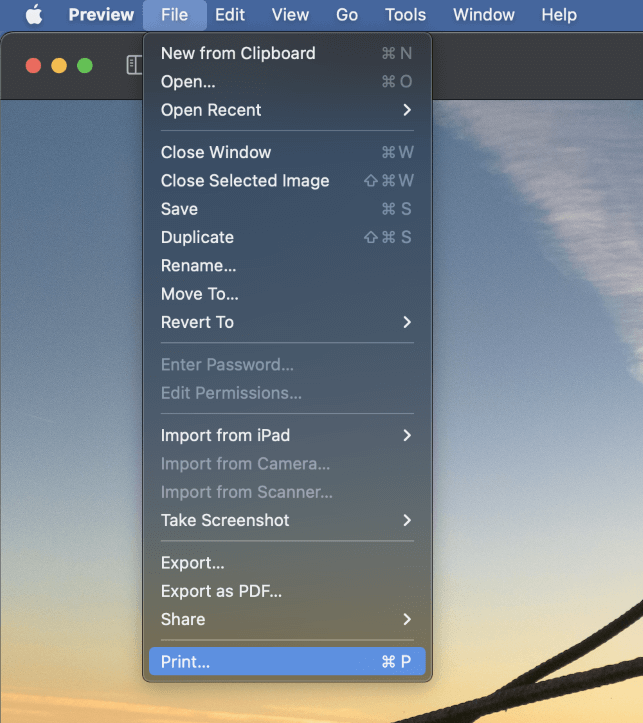
Ili kufungua kidirisha cha kidadisi cha Chapisha katika programu ya Onyesho la Kuchungulia, fungua menyu ya Faili na uchague Chapisha .
Unaweza pia kutumia njia ya mkato ya kibodi yenye manufaa Amri + P .
Hata kama hutumii mikato mingi ya kibodi, Amri + P inahusishwa na Chapisha amri katika karibu kila programu inayoweza chapisha faili, kwa hivyo ni mahali pazuri pa kuanza kujifunza.
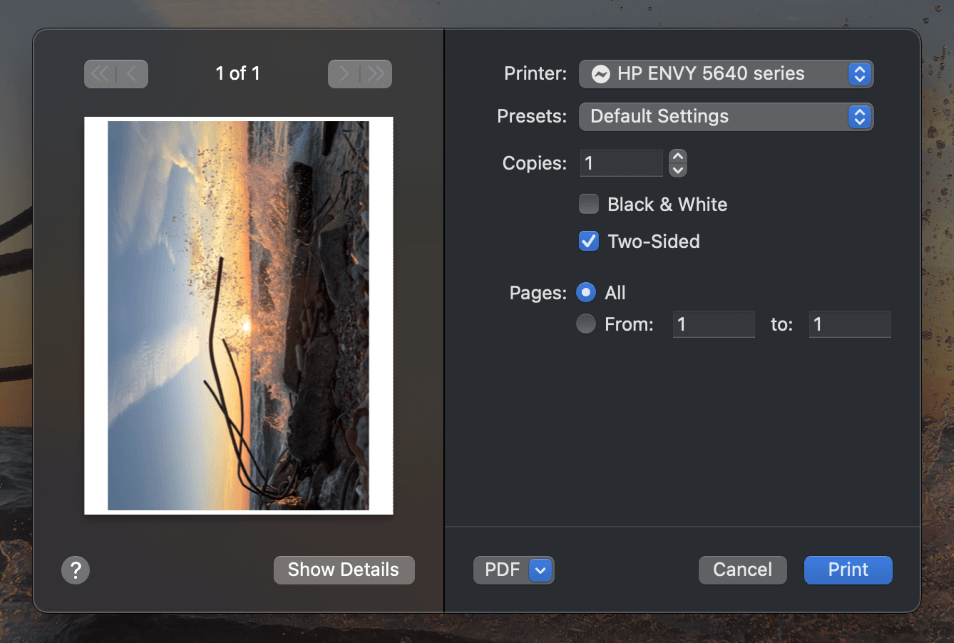
Dirisha la kidadisi cha Kuchapisha litafunguliwa (kama inavyoonyeshwa hapo juu), kukuonyesha onyesho la kukagua jinsi uchapishaji wako utakavyokuwa na mipangilio ya sasa. Onyesho hili la kuchungulia ni ukadiriaji mbaya tu wa chapisho lako, lakini lina maelezo ya kutosha kukuonyesha uwekaji, ukubwa, mwelekeo na maelezo mengine muhimu.
Kabla hujaendelea zaidi, bofya kitufe cha Onyesha Maelezo ili kuonyesha chaguo zote tofauti za uchapishaji zinazopatikana katika programu ya Onyesho la Kuchungulia .
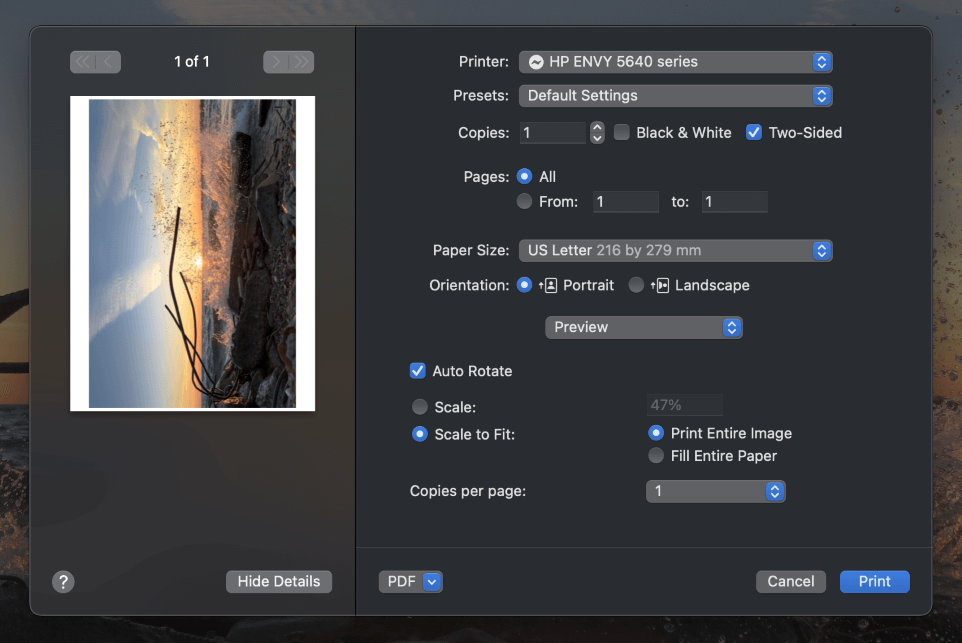
Kama unavyoona katika picha ya skrini hapo juu, toleo lililopanuliwa la kidirisha cha Kuchapisha lina mengi zaidi ya kutoa kuliko toleo chaguomsingi! Hebu tuangalie kwa haraka baadhi ya chaguo muhimu zaidi.
Mipangilio ya Printer inakuruhusu kuchagua kichapishi unachotaka kutumia. Ingawa watumiaji wengi wa nyumbani pengine watakuwa na kichapishi kimoja tu, ikiwa unachapisha ofisini au kwenye chuo kikuu, kunaweza kuwa na chache cha kuchagua.
Menyu ya Mipangilio awali inaruhusu. wewe kuunda, kuhifadhi, na kutumia kuweka mapemamchanganyiko wa mipangilio. Hii hukuruhusu kuunda uwekaji awali wa hati za msingi za maandishi, nyingine kwa uchapishaji wa picha ya dhana, na kadhalika.
Ili kuunda uwekaji awali, geuza kukufaa mipangilio yako mingine yote, kisha ufungue menyu ya Mipangilio awali na uchague Hifadhi Mipangilio ya Sasa kama Imewekwa mapema .
The Nakala chaguo huweka idadi ya machapisho kamili unayotaka kufanya, huku Kurasa mipangilio inakuruhusu kuchapisha kurasa zote kwenye hati yako au safu iliyochaguliwa tu.
Kisanduku tiki cha Nyeusi na Nyeupe kitazuia kichapishi chako kutumia wino zozote za rangi, lakini usijaribiwe kutumia chaguo hili kubadilisha picha kuwa picha nyeusi na nyeupe. Itafanya kazi kitaalam, lakini picha nyeusi-na-nyeupe haitaonekana kuwa nzuri kama ile iliyobadilishwa kwa kutumia kihariri sahihi cha picha.
Kisanduku tiki cha Pande Mbili hukuruhusu kuunda hati zenye kurasa zenye pande mbili. Ili kufanya kazi hii, Onyesho la kukagua huchapisha kila ukurasa mwingine wa hati, na kisha itabidi kuchukua laha kutoka kwa trei ya kutoa kichapishi, zungusha karatasi hiyo pande zote, na uiweke tena kwenye kichapishi chako ili Hakiki iweze kuchapisha nusu nyingine. ya hati.
(Kumbuka: chaguo la Pande Mbili litaonekana tu ikiwa kichapishi chako kinatumia uchapishaji wa pande mbili.)
Kunjuzi Ukubwa wa Karatasi menyu hukuruhusu kubainisha ni saizi gani ya karatasi umepakia kwenye kichapishi chako, na unaweza pia kuweka saizi maalum ikiwaunafanya kazi kwenye mradi wa kipekee.
Mwishowe, mpangilio wa Mwelekeo huamua kama hati yako itakuwa katika Mwimamo au Mkao mwelekeo.
Wasomaji wenye macho makali watatambua kuwa bado kuna mipangilio michache zaidi, lakini kuna hiccup kidogo ya utumiaji katika mpangilio wa kidirisha cha Kuchapisha katika hatua hii.
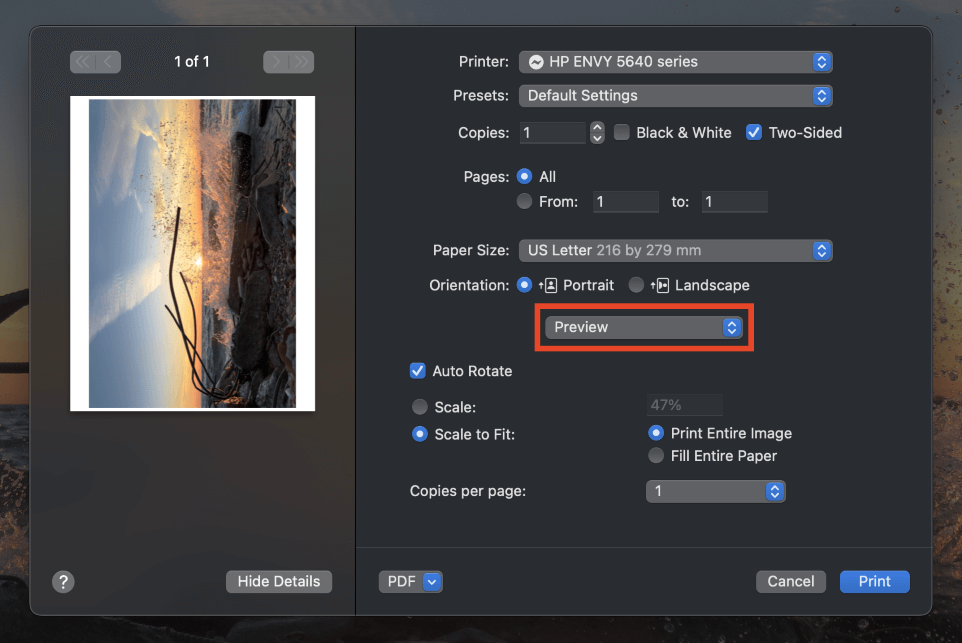
Si dhahiri mara moja, lakini menyu kunjuzi iliyoangaziwa hapo juu hukuruhusu kuvinjari kati ya kurasa tano za ziada za mipangilio: Media & Ubora , Muundo , Ushughulikiaji wa Karatasi , Ukurasa wa Jalada , na Watermark .

Mipangilio hii ya hali ya juu inakupa kiwango cha juu zaidi cha udhibiti wa jinsi uchapishaji wako utakavyoonekana, lakini hatuna nafasi ya kuchunguza yote hapa, kwa hivyo nitachagua machache tu. muhimu zaidi.
Vyombo vya habari & Ukurasa wa ubora unakuruhusu kusanidi karatasi zilizopakwa maalum kwa uchapishaji wa picha na picha zingine za ubora wa juu.
Ukurasa wa Muundo hukupa chaguo chache za ziada za uchapishaji wa Pande Mbili.
Una Tatizo la Uchapishaji?
Ingawa vichapishaji ni teknolojia iliyokomaa kufikia hatua hii, bado vinaonekana kuwa mojawapo ya vyanzo muhimu vya kufadhaika katika ulimwengu wa TEHAMA. Hapa kuna orodha ya haraka ya kuangalia unayoweza kutumia ili kukusaidia kutatua matatizo yoyote unayokumbana nayo unapochapisha kutoka Hakiki kwenye Mac:
- Hakikisha kuwa kichapishi chako kina nguvu, wino na karatasi.
- Angaliakwamba kichapishi kimewashwa.
- Hakikisha kuwa kichapishi kimeunganishwa kwa Mac yako kupitia kebo au mtandao wako wa WiFi.
- Hakikisha mara mbili kwamba umechagua kichapishi sahihi katika mipangilio ya uchapishaji ya Onyesho la kukagua programu.
Tunatumai, orodha hiyo ya haraka imekusaidia kutenga tatizo! Ikiwa sivyo, unaweza kutaka kujaribu kutafuta usaidizi wa ziada kutoka kwa mtengenezaji wa kichapishi chako. Unaweza pia kumfanya mtoto wako tineja ajaribu kuirekebisha, ingawa wanaweza kushangaa kwa nini ungependa kuchapisha chochote 😉
Neno la Mwisho
Uchapishaji ulikuwa mojawapo ya maarufu zaidi. utendakazi wa kompyuta, lakini kwa kuwa sasa vifaa vya kidijitali vimejaza ulimwengu wetu, hali inazidi kuwa ya kawaida sana.
Lakini iwe wewe ni kichapishi cha mara ya kwanza au ulihitaji kozi ya kuwezesha upya, umejifunza kila kitu unachohitaji kujua ili kuchapisha kutoka Hakiki kwenye Mac!
Furahia uchapishaji!

